WooCommerce'de Vergilerle Nasıl Başa Çıkılır? – WooCommerce Vergi Oranları Rehberi [2023]
Yayınlanan: 2023-04-07Bir çevrimiçi işletmeye başlarken karşılaştığınız zorluklardan biri de vergileri anlamak ve yönetmektir. Sattığınız her ürünün ülkenizin gereksinimlerine göre vergilendirilmesi gerektiğinden, alıcılardan doğru tutarı aldığınızdan emin olmanız çok önemlidir.
WooCommerce'de, ürünleriniz için karlı fiyatlar sunmaya devam ederken ürünleriniz için vergi oranlarını belirlemek söz konusu olduğunda oldukça kafa karıştırıcı olabilir. bu yüzden önemli
Bugün, WooCommerce Vergi Oranlarını mümkün olan en iyi şekilde nasıl ele alabileceğinize dair bir kılavuz alacaksınız.
Bu makaleyi okuduktan sonra, bu konuda net bir fikriniz olacak.
- WooCommerce vergi oranları manuel olarak nasıl eklenir,
- WooCommerce'deki tüm vergi seçeneklerinin nasıl yapılandırılacağı,
- eklentiler aracılığıyla vergi oranları nasıl yönetilir,
ve sonunda, doğru vergilendirmelerle çalışan bir WooCommerce mağazasına sahip olun.
Öyleyse başlayalım.
WooCommerce Vergi Oranlarını Kolayca Ele Almak İçin Kapsamlı Kılavuz
WooCommerce mağazanıza bir ürün eklediğinizde, geçerli verginin fiyata dahil edilip edilmeyeceğini seçebilirsiniz.
Diyelim ki 80$'a bir tişört satıyorsunuz. Ve ülkeniz için vergi oranı %10'dur.
Tişörtün orijinal fiyatına 8$ daha eklemeniz gerekiyor. Yani tişörtün toplam fiyatı 88 dolar olacak.
Geçerli vergiyi eklerseniz, ürün sayfasında 88 ABD doları görünecektir.
Ancak, geçerli vergiyi ürün sayfasına dahil etmezseniz, müşteriler ürün sayfasında 80$ ve sepet sayfasında 88$ görür.
WooCommerce, vergi oranını otomatik olarak hesaplar ve toplam fiyatı doğru bir şekilde gösterir. Ancak WooCommerce'in bunları yapılandırabilmesi için kendi vergi oranlarınızı eklemeniz gerekir.
Şimdi, WooCommerce'de vergi oranlarınızı yönetmenin iki yolu var:
- WooCommerce Vergi oranları ayarlarını manuel olarak yapılandırın.
- WooCommerce Vergi oranlarını yapılandırmak için eklentileri kullanın.
Her iki yapılandırmayı da tek tek nasıl yapabileceğinizi görelim.
WooCommerce Vergi Oranları Ayarlarını Manuel Olarak Yapılandırma
Özellikle birden fazla ülkede faaliyet gösteriyorsanız, vergi oranlarının manuel olarak ayarlanması çoğu kişi için genellikle karmaşıktır. Başlangıçta ayarlardan "WooCommerce vergi oranlarını" etkinleştirmeniz ve ardından her ülke için oranları eklemeniz gerekir. Yalnızca yerel olarak satış yapıyorsanız yalnızca tek bir vergi oranı eklemeniz gerekir.
WooCommerce vergi oranlarınızı doğru şekilde yapılandırmak için aşağıdaki adımları izleyin.
Adım 1 – WooCommerce Vergi Oranlarını Etkinleştirin
WooCommerce vergi oranlarını etkinleştirmek için,
- WordPress panonuza giriş yapın.
- WooCommerce > Ayarlar'a gidin
- Genel sekmesinde, Vergileri ve vergi hesaplamalarını etkinleştir onay kutusunu işaretleyin.
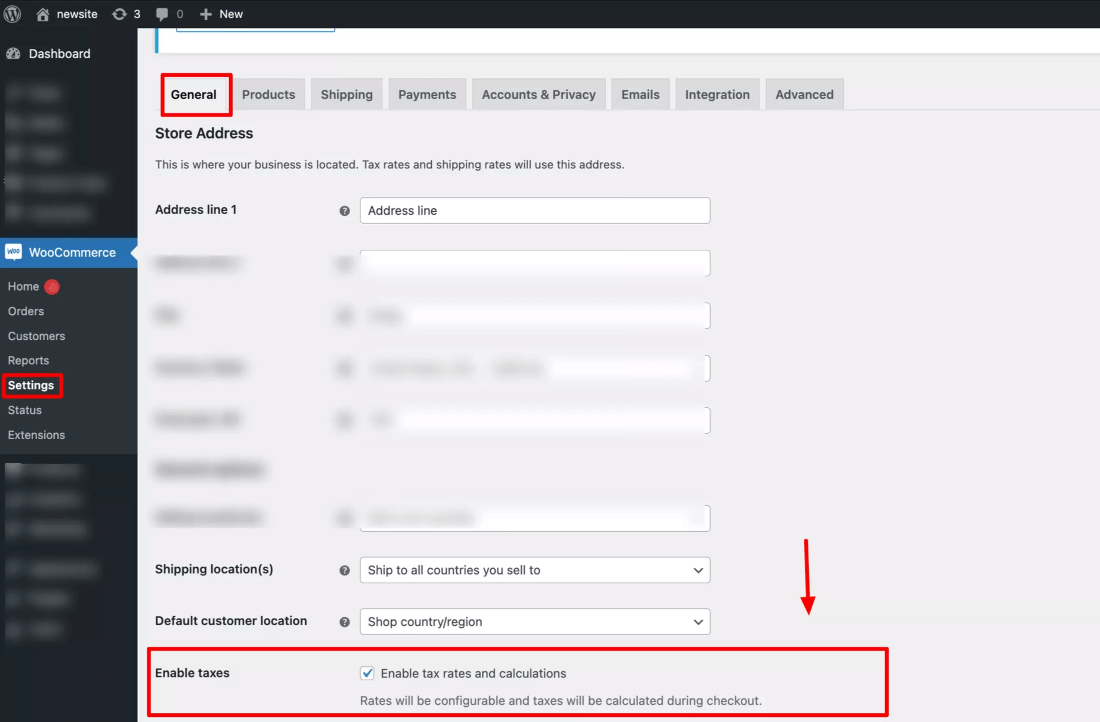
2. Adım – Mağazanız için Vergi Oranlarını Ayarlama
Vergi seçeneğini etkinleştirdikten sonra, WooCommerce > Ayarlar'da Vergi adlı yeni bir sekme göreceksiniz. "Vergi" sekmesine gidin.
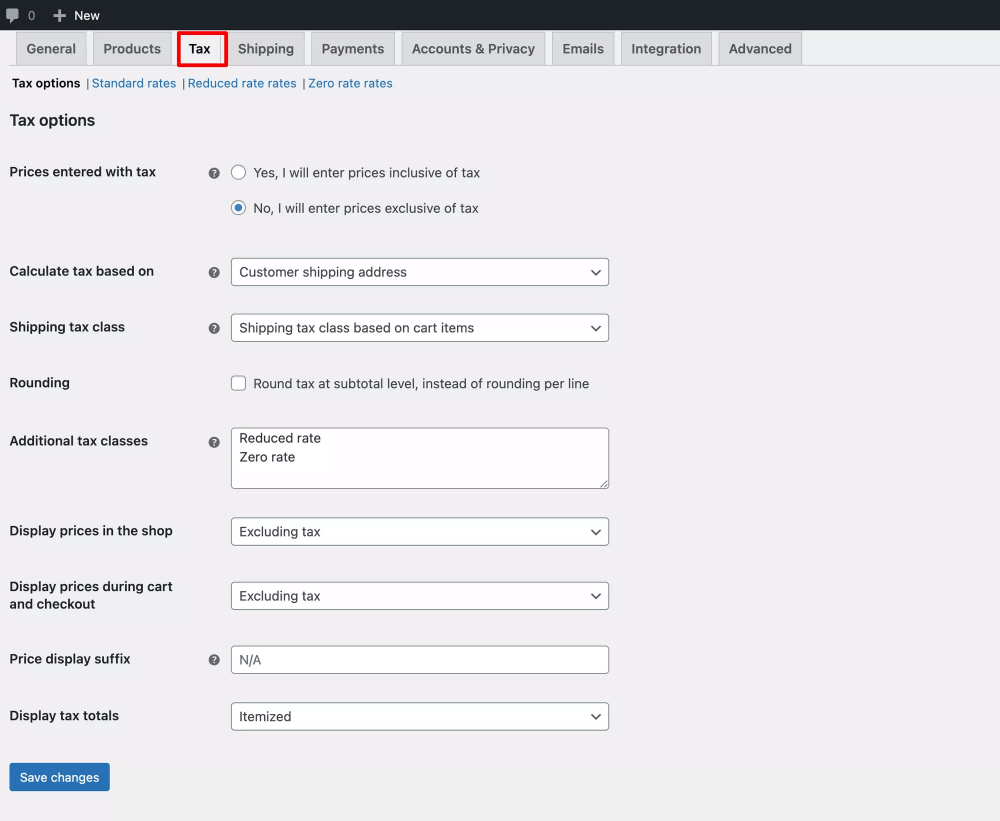
Burada, iş ihtiyaçlarınıza göre yapılandırmanız gereken birkaç seçenek bulacaksınız.
2.1 Vergili Girilen Fiyatlar

KDV dahil veya hariç fiyatları ile ürün eklemek isteyip istemediğinizi seçebilirsiniz. Dolayısıyla, aşağıdaki iki seçeneği alacaksınız:
- Evet, vergi dahil fiyatları gireceğim
Bunu seçerseniz, ürün eklerken vergi tutarının da eklendiği bir fiyat girmeniz gerekir. - Hayır, vergi hariç fiyatları gireceğim
Ürünleri orijinal fiyatlarıyla eklemek ve WooCommerce'in sağladığınız vergi oranlarına göre vergileri hesaplamasını istiyorsanız bunu seçin. (Vergi oranlarını nasıl sağlayacağınızı bu makalenin ilerleyen kısımlarında öğreneceksiniz.)
2.2 Vergiyi Şuna Göre Hesaplayın:
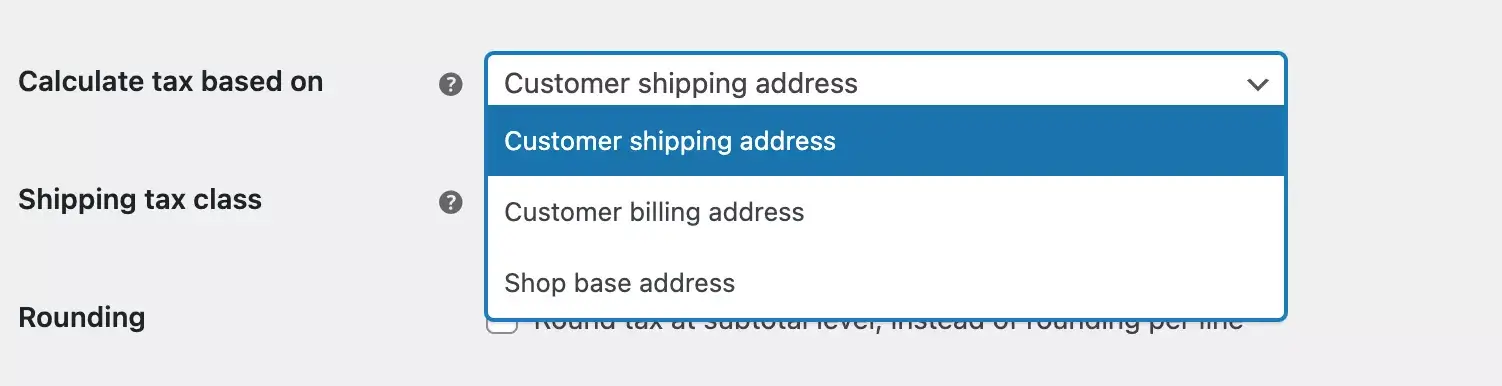
Fiyatları nasıl girmeyi seçerseniz seçin, WooCommerce ödeme sırasında vergileri yine de hesaplayacaktır. Burada, vergi tutarını hesaplarken WooCommerce'in hangi konumu dikkate alacağını seçeceksiniz.
Böylece aşağıdaki seçenekleri alacaksınız:
- Müşteri teslimat adresi
Vergiler, müşterilerin gönderildiği ülkeye göre hesaplanacaktır. - müşteri fatura adresi
Vergiler, müşterilerin fatura ülkelerine göre hesaplanacaktır. - Mağaza temel adresi
Vergiler, işletmenizin bulunduğu yere göre hesaplanacaktır.
2.3 Nakliye Vergisi Sınıfı
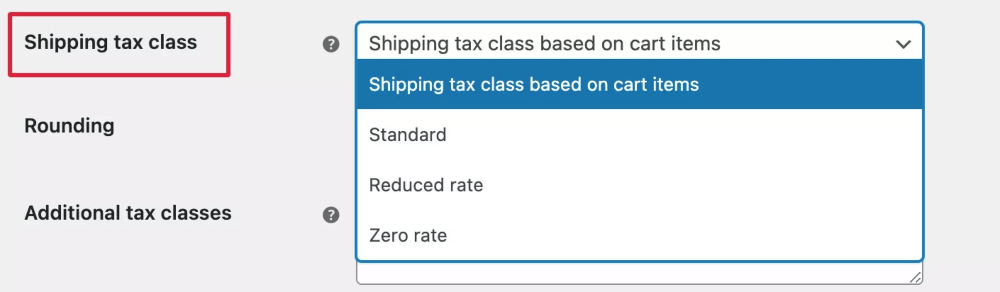
Burası, nakliye vergisi sınıfını seçeceğiniz yerdir.
- İlk seçenekte kargo vergisi sepetteki ürünlere göre hesaplanır. Yani, bir müşteri farklı bir vergi oranına sahip bir ürün eklediğinde, nakliye vergisi de o oranda tahsil edilecektir.
- Diğer üç seçenek, WooCommerce'in varsayılan vergi sınıflarıdır. Bu vergi sınıflarında farklı vergi oranları belirleyebilirsiniz.
Açılır menüden tercih ettiğiniz vergi seçeneğini belirleyin.
Diyelim ki %5 standart vergi oranı uyguladınız.
Artık Standart seçeneğini seçtiğinizde kargo ücretlerinize %5 uygulanacaktır.
2.4 Ara Toplamda Yuvarlama Vergisi

Bunu etkinleştirdiğinizde - tek bir sipariş için birden fazla vergi olması durumunda, ödeme sayfasında farklı satırlarda farklı vergiler göstermek yerine değer yuvarlanır.
Bu yüzden, bunu işaretlemeden bırakmanızı tavsiye edeceğim.
2.5 Ek Vergi Sınıfları
Standart vergi oranı, çoğu ürün için varsayılan vergi oranıdır.
Diyelim ki, belirli bir şartı sağlayan ürünler için farklı vergi oranları eklemek istiyorsunuz.
Bu durumda, ek vergi sınıfını kullanmanız gerekir.
Bu alanı kullanarak sitenizin ek vergi sınıflarını ekleyebilirsiniz.

İşte burada Ek vergi sınıflarına İndirimli oran ve sıfır oran ekledik.
Ayrıca yeni bir vergi sınıfı oluşturabilir ve burada farklı vergi oranları atayabilirsiniz.
2.6 Mağazada Fiyatları Görüntüle
Bu, ürünlerinizin fiyatını girdiğinizde vergiyi dahil edeceği veya vergiyi hariç tutacağı anlamına gelir.

2.7 Fiyat Görüntüleme Eki
Bu alana, vergi değerinize ek olarak görünmesini istediğiniz metni koyarsınız.

Örneğin, vergi dahil bir sonek ekleyebilirsiniz.
2.8 Vergi Toplamlarını Görüntüle
Burada, kasada vergi toplamlarını nasıl görüntülemek istediğinizi seçeceksiniz.
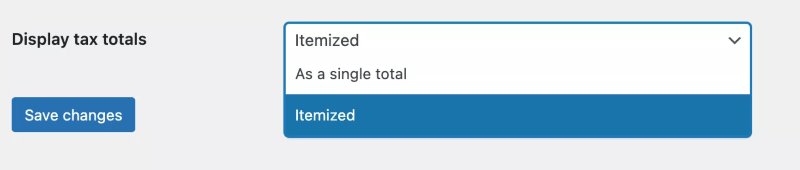
- Öğeli - Sepetinizde birden fazla ürün varsa, her ürün kendi vergisini ayrı ayrı gösterir.
- Tek bir toplam olarak – Sepetinizde 6 ürününüz varsa, WooCommerce her bir ürünün toplam vergisini hesaplayacak ve vergi değeri tek bir değer olarak görüntülenecektir.
3. Adım – Vergi Sınıfları Oluşturun ve WooCommerce Vergi Oranlarını Girin
Şimdi her bir vergi sınıfında vergi oranlarını belirleyelim.

A. standart fiyatlar
Burada farklı vergi fiyatları belirleyeceksiniz.
Farklı eyaletlerin veya ülkelerin farklı vergileri olduğunu biliyorsunuz.
WooCommerce'de konuma göre standart vergi oranları ekleyebilirsiniz.
Standart vergi oranlarını eklemek için aşağıdaki adımları izleyin:
- İlk olarak, Satır ekle'yi tıklayın. Bunu yaptığınızda, yeni bir satır eklenecektir.

- İlk sütunda Ülke kodunu görürsünüz. Burada ülke kodunu seçeceksiniz. Ülke kodunu bilmiyorsanız, Ülke koduna tıklayıp tüm ülke kodlarının listelendiği Wikipedia sayfasına ulaşabilirsiniz.
- Eyalet kodu sütununda, seçtiğiniz ülkenin belirli bir eyaleti için vergi oranı ekleyebilirsiniz.
- Posta kodu için, tüm posta kodları aynı vergi oranı için geçerliyse sütuna * koyun. Ayrıca farklı aralıklarda birden çok posta kodu ekleyebilir ve bunları noktalı virgülle ayırabilirsiniz.
- Şehir alanına, verginin geçerli olduğu şehirleri girin.
- Oran sütununda vergi yüzdesini uygulayacaksınız .
- Ardından, ödeme veya alışveriş sepeti sayfasında görüntülemek istediğiniz Vergi adını girin.
- Öncelik Ata her vergi oranı.
- Bileşik seçeneği, ek ücretin yalnızca ürün fiyatlarına mı yoksa ürün fiyatları artı normal satış vergisine mi dayalı olduğunu belirtir.
- Nakliye seçeneğini etkinleştirirseniz, seçilen vergi yüzdesi nakliye ücretlerine uygulanacaktır.
Şimdi, vergi oranlarının düzgün çalışıp çalışmadığını test etme zamanı.
Burada, ABD'deki California eyaleti için farklı vergi oranları eklediğimi görebilirsiniz.
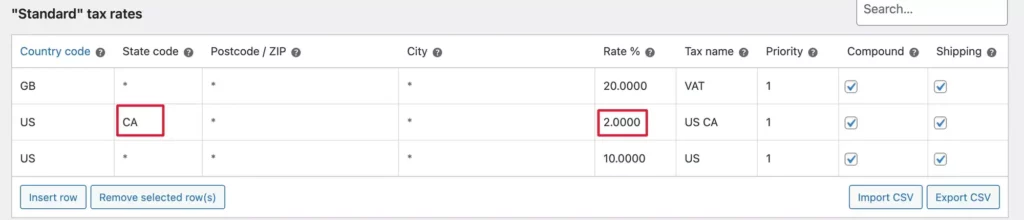
Sepet sayfasından vergi uygulanıp uygulanmadığına bakalım.
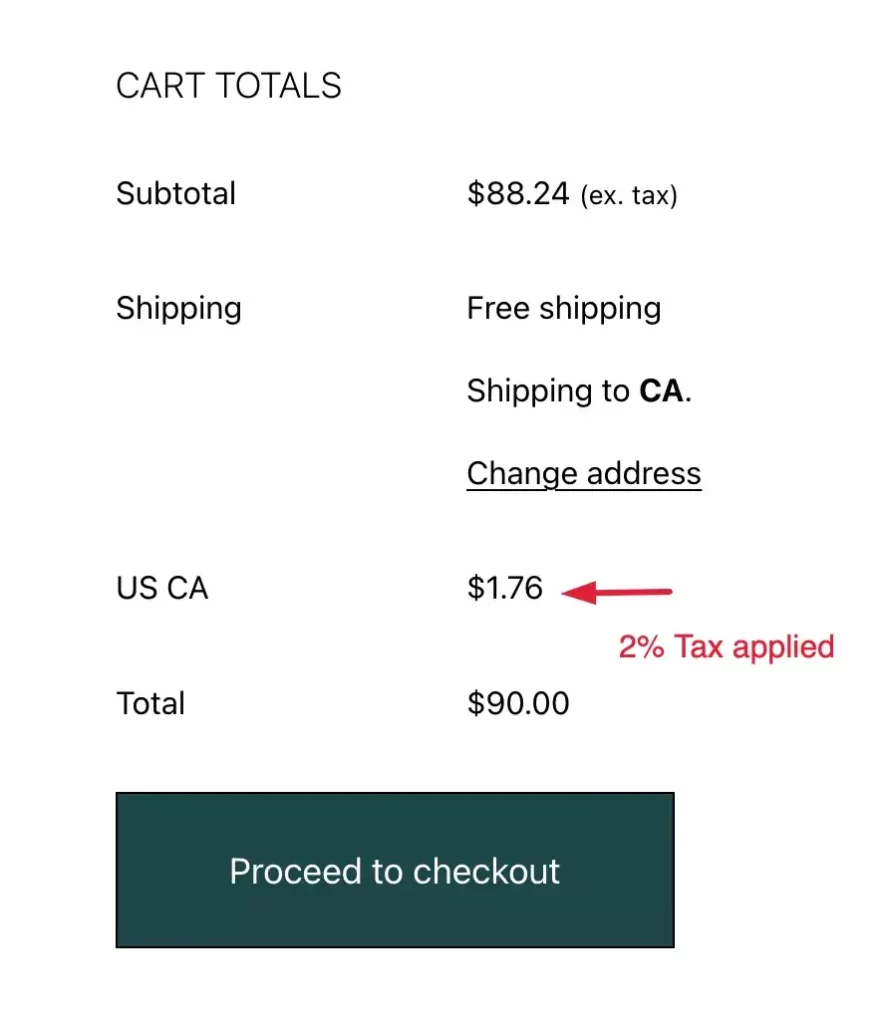
Burada kargo adresi CA için %2 vergi oranı uygulanmaktadır.
Şimdi eyaleti seçmezsek ABD için seçilen vergi uygulanacaktır.
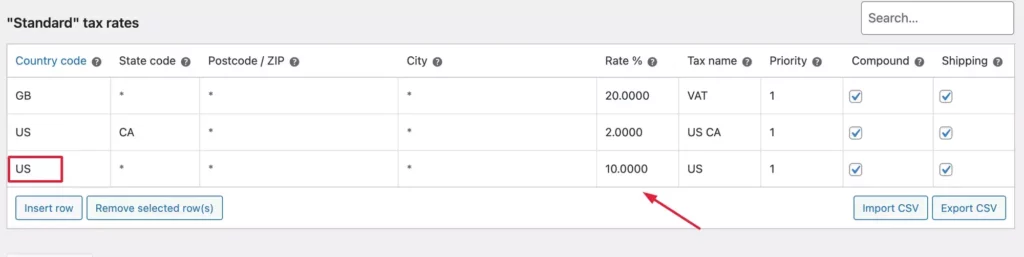
Bunu sepet sayfasında kontrol edelim –
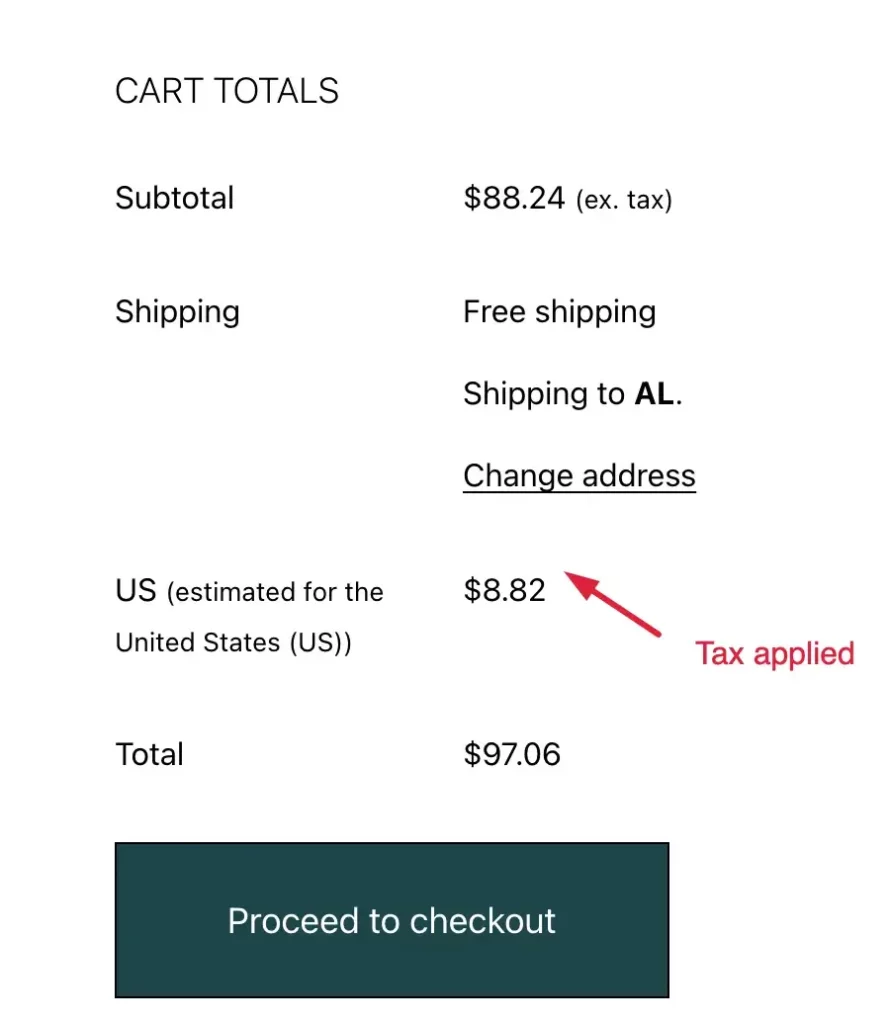
Burada Amerika Birleşik Devletleri'ndeki farklı bir eyalet için %10 vergi uygulanmaktadır.
Benzer şekilde, diğer vergi sınıflarını da ekleyebilirsiniz.
B. Düşürülen oran

C. Sıfır Oranı

Eklentileri Kullanarak WooCommerce Vergi Oranlarını Yönetme
Gördüğünüz gibi, WooCommerce Vergi Oranlarınızı ayarlamak aslında göründüğü kadar karmaşık değil. Ancak, bunu daha da kolaylaştırmanın daha iyi bir yolu var.
WooCommerce vergi oranlarını verimli bir şekilde yönetmek için kullanabileceğiniz birkaç harika eklenti var. Vergileri yönetirken hayatınızı kolaylaştırabilecek birkaç eklentiye göz atalım:
1. Vergi Dairesi
TaxJar, otomatik satış vergisi hesaplamalarında uzmanlaşmıştır. Bu eklenti, yalnızca farklı kullanıcılardan hangi vergilerin toplanacağını hesaplamanıza yardımcı olmakla kalmaz, aynı zamanda vergi borcunuz olan eyaletlerde otomatik olarak satış vergisi beyan etmenize de yardımcı olur; bu, mağazanız Amerika Birleşik Devletleri'nde bulunuyorsa son derece yararlıdır.
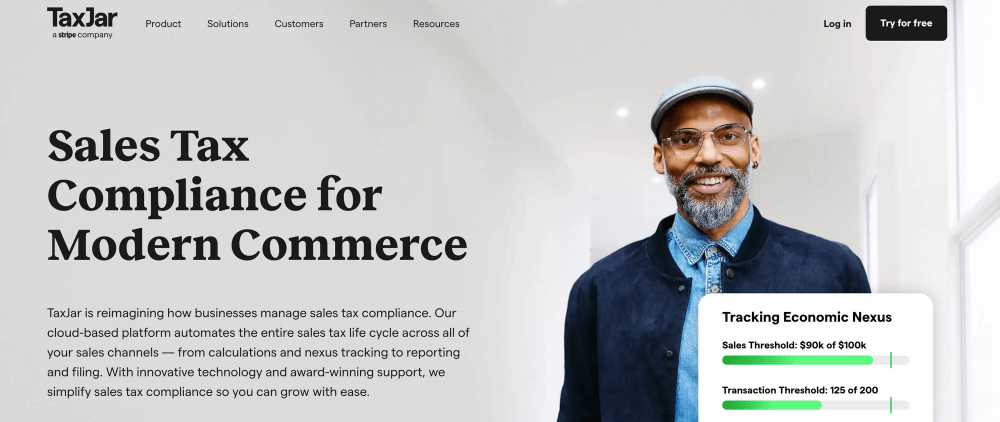
TaxJar ile vergi oranlarını manuel olarak yüklemeniz gerekmez. Vergi oranları, yapay zeka güdümlü vergi kategorizasyonu ile zaten hesaplanmış ve düzenlenmiştir.
İlk olarak, alışveriş sepetinize veya pazar yerinize bağlanır ve oradan veri toplar.
Ardından, bu bilgileri toplar ve indirir.
Son olarak, satış verginizin olduğu eyalette satış vergisi dosyalaması kolay raporlar halinde derler.
TaxJar'ın Özellikleri –
- E-ticaret ve ERP platformlarıyla sorunsuz entegrasyon.
- Gerçek zamanlı satış vergisi hesaplaması
- Eyaletler arasındaki ekonomik bağlantıyı izleyin.
- Ayrıntılı satış vergisi raporlarına erişin
Taxjar'ın temellerini öğrenmek için buraya tıklayın.
2. Quaderno WooCommerce vergi otomasyon eklentisi
Bu eklenti, müşterilerinizin nerede olduğundan bağımsız olarak gerçek zamanlı vergi hesaplamaları gerçekleştirir.
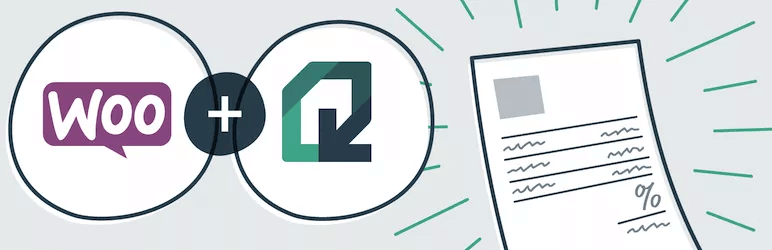
Quaderno işlemleri ve faturaları, ABD satış vergisi, AB KDV'si ve Kanada GST'si dahil olmak üzere WooCommerce satıcıları için sürekli değişen yerel vergi kurallarına uygundur.
Quaderno ayrıca vergi uyumlu belgeler göndermenize de olanak tanır.
Ayrıca peşin vergi beyannamesini kolaylaştırır. Quaderno, e-posta bildirimlerini fatura ekleyerek otomatik olarak gönderir.
Süper kolay kontrol paneli, tüm gelir kaynaklarını verimli bir şekilde yönetmenize yardımcı olur.
Quaderno WooCommerce vergi otomasyonu eklentisinin özellikleri –
- Dünya çapında vergi politikalarını takip edin.
- Anlık vergi raporlarına erişim.
- Satış vergisi süreç otomasyonu.
- Farklı dillerde vergiye uygun makbuzlar.
Quaderno eklentisini kullanarak verginizi nasıl otomatikleştireceğinizi öğrenin.
3. WooCommerce için Vergi Muafiyeti
WooCommerce için Vergi Muafiyeti, belirli müşterileri mağazanız için vergi ödemekten muaf tutmanıza olanak tanır.
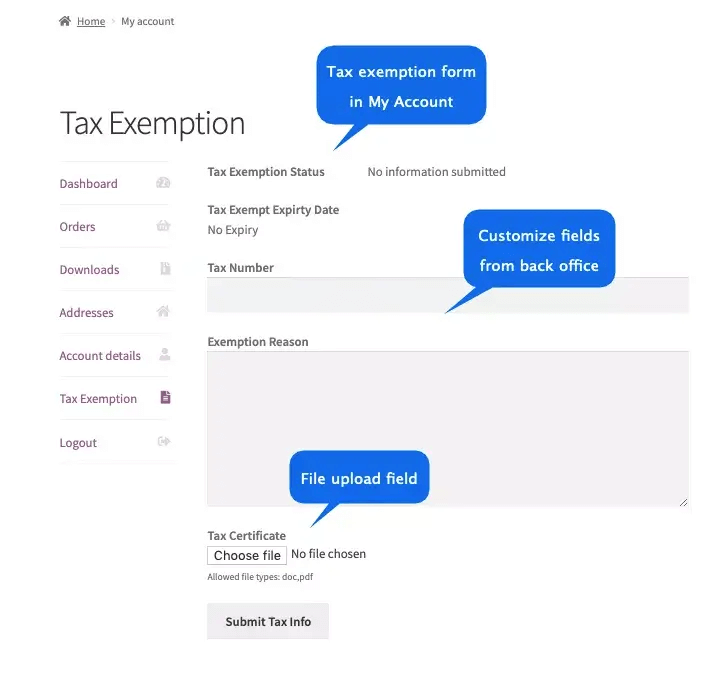
Belirli WordPress kullanıcı rollerini vergi ödemekten otomatik olarak muaf tutabilirsiniz.
Ödeme sayfasında, kullanıcılara vergiden muaf statü talebinde bulunma seçeneği sunabilirsiniz. Kullanıcılardan daha sonra destekleyici belgeleri yüklemeleri istenebilir.
Vergi muafiyetinizi sorunsuz bir şekilde yürütmeniz için size özelleştirilmiş form alanları ve bildirim mesajları sunar.
Vergi muafiyeti için süre sınırı belirleyebilirsiniz. Mağazanızın misafir kullanıcılarına dahi vergi muafiyeti sağlayabilirsiniz.
WooCommerce için Tax Exemption eklentisinin özellikleri –
- Kullanıcı rollerinin tümünün veya bir alt kümesinin vergi muafiyetlerinden yararlanmasına izin verin.
- Vergi muafiyeti formunu görüntüleyin.
- Form alanları özelleştirme.
- Özel e-posta bildirim seçenekleri.
WooCommerce için Vergi Muafiyeti hakkında daha fazla bilgi edinmek için buraya tıklayın.
Çözüm
Artık WooCommerce vergi oranlarınızı nasıl yapılandırabileceğinizi bildiğinize göre, devam edin ve WooCommerce mağazanızda vergileri ayarlayın. İster manuel olarak yapın, ister bir vergi eklentisi kullanın, vergi oranlarını eklediğinizden ve ürün fiyatlarını doğru girdiğinizden emin olmanız önemlidir.
WooCommerce'in diğer herhangi bir yönüyle ilgili yardıma ihtiyacınız varsa burada uygun bir kılavuz bulabilirsiniz:
- WooCommerce'i Tamamen Öğrenin - WooCommerce Ustalığı İçin En İyi Kılavuzlar
Vergileri yönetirken herhangi bir zorlukla karşılaştıysanız veya herhangi bir vergi eklentisi kullandıysanız, aşağıdaki yorumlarda bizimle deneyiminizi paylaşın.
Şerefe.
